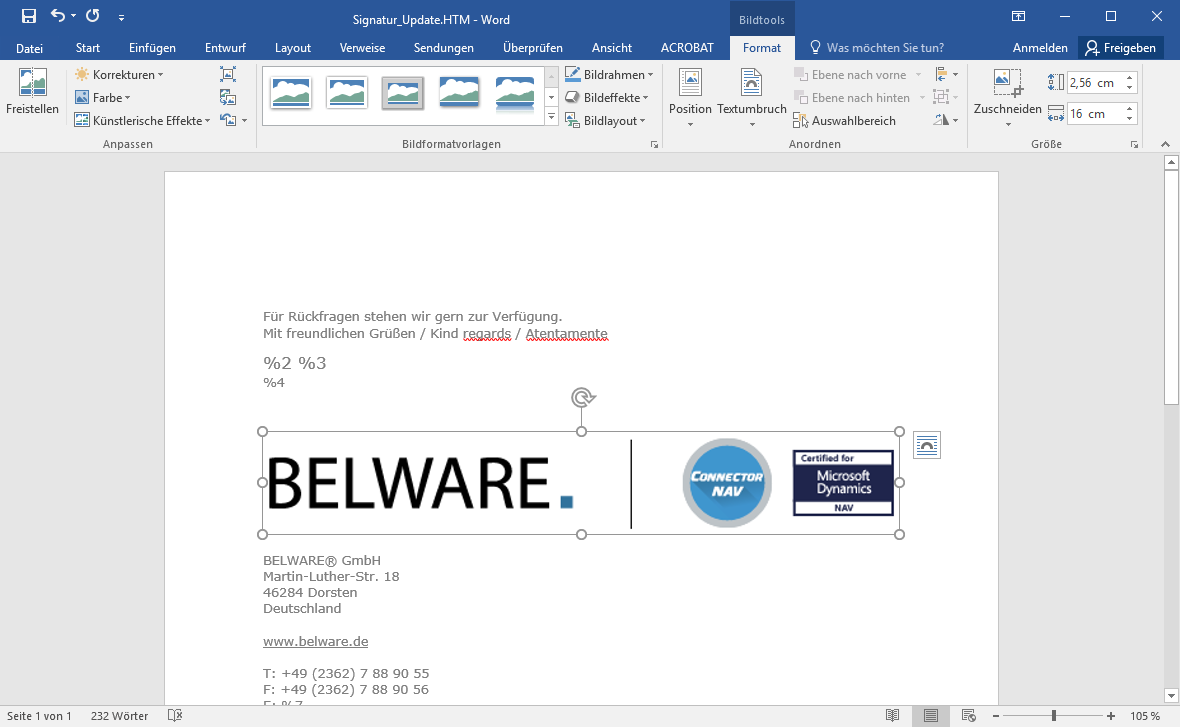Bilder verknüpfen
Wenn Sie Ihre HTML-Vorlagen mit Word erstellen wollen, müssen verwendete Bilder mittels URL im Dokument verknüpft werden. Andernfalls werden diese nach dem Versand per E-Mail nicht mehr angezeigt.
Die Bilder müssen zunächst an geeigneter Stelle beispielsweise über ein FTP-Programm auf einem Webserver bereitgestellt werden, am besten im Format .jpg oder .png. Sobald Ihre Bilddateien auf dem Webserver hochgeladen sind, können Sie die genaue Adresse (beispielsweise „http://www.firma-xyz.de/images/testbild.jpg“) kopieren und in Ihren Newsletter einfügen.
Wenn Sie das Bild im Browser geöffnet haben, können Sie mit einem Rechtsklick auf das Bild das Kontextmenü öffnen und hier auf „Grafikadresse kopieren“ klicken.
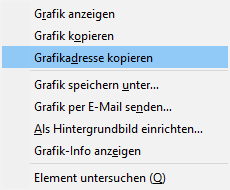
Gehen Sie zum Einfügen an die gewünschte Stelle im Dokument und klicken oben auf „Einfügen“ „Bilder“. In diesem Fenster können Sie normalerweise Dateien von Ihrem Computer auswählen, fügen Sie hier nun die Adresse des gewünschten Bildes in das Feld „Dateiname“ ein und gehen über „Einfügen“ in die Auswahl (DropDown) und wählen „Mit Datei verknüpfen aus“
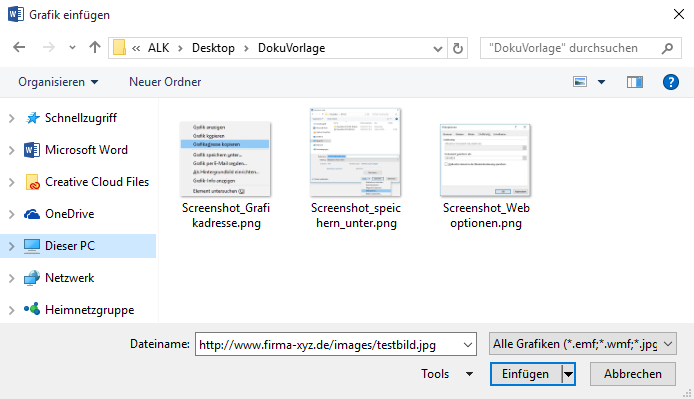
Es dauert einen kurzen Moment, dann erscheint das online gespeicherte Bild in Word und Sie können es wie gewohnt formatieren.